方法一
1.选中最左上方的第一个单元格
2.按住shift键,光标移到最右下方的一个单元格
3...
选择Excel表格一般是用框选的方式,但如果表格很大,框选不是很方便。
方法一
1.选中最左上方的第一个单元格
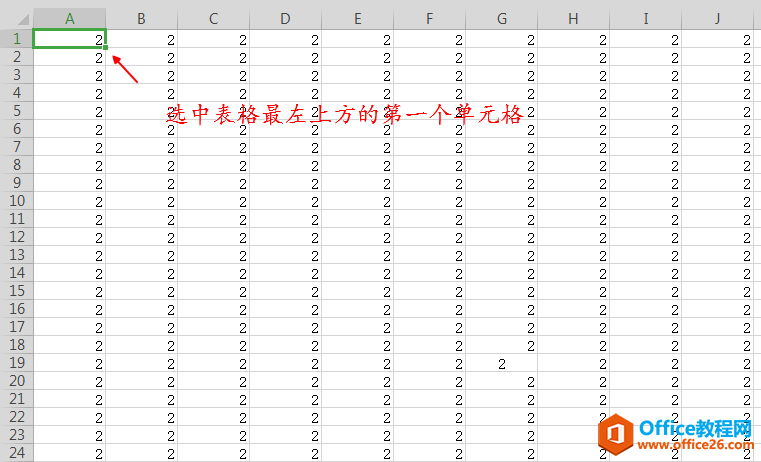
2.按住shift键,光标移到最右下方的一个单元格
3.单击鼠标左键即可选中
方法二
Excel表格中的数据很多,行标与列标题容易看错怎么办?
当Excel表格的数据很多时,查看是一个很费劲的事,最容易出现的错误是:行标与列标题容易看错。一、冻结首行1.点击【视图】2.点击【冻结窗格】3.点击【冻结首行】二、启用阅读模式
1.选中最左上方的第一个单元格
2.按快捷键Ctrl shift end

方法三
1.选中最右下方的第一个单元格

2.按快捷键Ctrl shift home

小结:方法一最常用,方法二最简单、最快捷。
Excel表格中的「查找和选择」按钮不见了
对一篇长Excel文档来讲,【查找和选择】按钮是经常使用的。但有时候【查找和选择】按钮不见了。原因:你点击了其它菜单,而其它菜单中没有【查找和选择】解决方法:点击【开始】菜






